
Мы не раз говорили вам, что система OSX очень проста в настройке и классифицируется как одна из самых быстрых систем. что делает процент отказов, который может иметь этот тип компьютера с точки зрения программного обеспечения, очень низок..
Пользователи, которые плохо знакомы с системой Apple, текущей OSX 10.9.2 Mavericks, всегда кладут руки в голову в первые моменты использования.
Как только вы впервые войдете в систему OSX, запускает процесс запуска в котором нам предлагается ряд данных, среди которых мы указываем сеть Wi-Fi, к которой мы собираемся подключиться, Apple ID, имя, которое мы хотим дать оборудованию, и пароль, среди прочего. Когда компьютер открывает нам доступ к рабочему столу, мы видим верхнюю строку меню и док-станцию в нижней части, где расположены определенные приложения системы.
В этом посте мы рассмотрим случай, когда вы начнете использовать его впервые, то же самое, что случилось с другом, который попросил меня о помощи в эти дни, случится и с вами. Он объяснил мне, что когда я пытался щелкнуть правой кнопкой мыши в этом случае на трекпаде вашего нового ноутбука, 11-дюймовый MacBook Air, не появилось контекстное меню, как в Windows. Дело в том, что это правда, мы не знаем причину, по которой у Apple это действие не активировано стандартно, но это то, что процесс, который необходимо активировать, и оттуда у вас больше не будет этой проблемы.
Чтобы проверить, что вы активировали или не активировали как на трекпаде, так и на мыши, вам нужно будет сделать то же самое.
- Входим в Системные настройки и нажимаем на мышь o Trackpad как может быть.
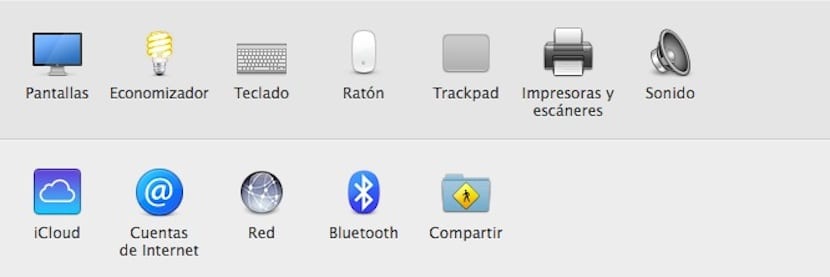
- Что бы вы ни нажимали, вам будет представлено окно конфигурации со списком движений и пульсаций, которые будут активированы или деактивированы.
- Все, что вам нужно сделать, это найти и активировать тот, который вам нужен. В моем случае, когда я устанавливаю систему OSX, первое, что я делаю, это активирую все параметры как на мыши, так и на трекпаде.
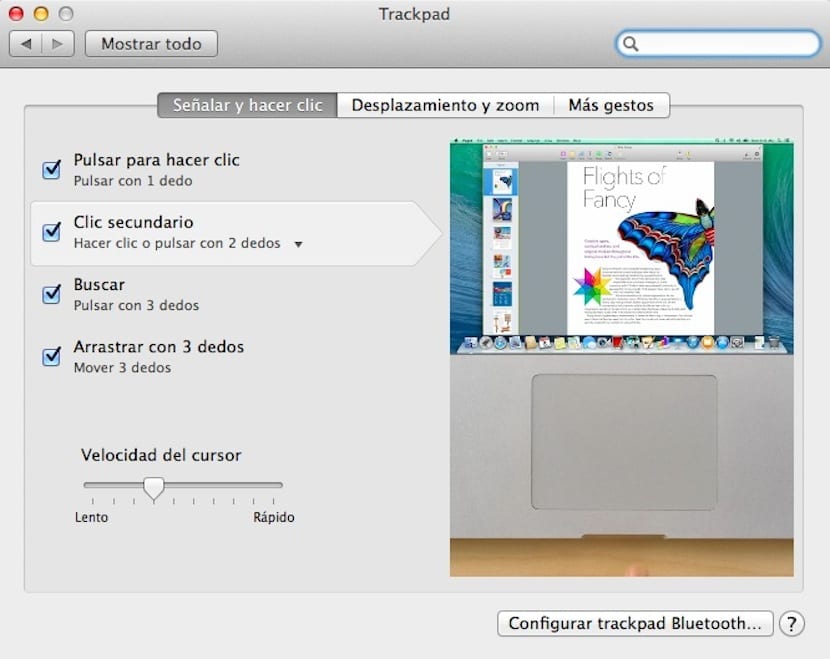
Как видите, то, что сначала было похоже на действие, о котором вы не знали, где это делать, теперь, когда вы убедились, процесс очень прост.
Вдобавок вы увидите, что для каждой из доступных вам опций OSX показывает вам видео-анимацию, объясняющую, как делать «жест».
Спасибо большое, Педро Родас: Я не теряюсь, читаю каждый день все, что публикуешь, это случилось со мной. Я хотел бы знать, есть ли бесплатные курсы для таких новичков, как я, привет Alexi41
в к-туине или в яблочном магазине поздравления